I huvudmenyn hittar du dom mest användbara funktionerna som du kan använda när du jobbar med din valda e-tjänst. Här kan du spara, ångra förändringar och förhandsgranska din e-tjänst. Välj bara den e-tjänst du vill jobba med i folderträdet, sedan är det bara att börja utforska dom olika knapparnas funktioner. Håll muskpekaren över en knapp, då visas ytterligare information.

Arbeta med flikar, rader och kolumner
I menyn kan du t.ex. lägga till, kopiera, radera och flytta dina rader/kolumner/flikar. Detta styr designen i din e-tjänst, d.v.s. hur e-tjänsten kommer att se ut för slutanvändaren. Tänk på att alltid markera den rad/kolumn/flik som du vill jobba med i designytan. För mer information kring hur man arbetar med dessa, se avsnitten:
Arbeta med kontroller
Genom att markera en kontroll i din e-tjänst kan du flytta eller kopiera din kontroll till en annan rad/flik eller kolumn i din e-tjänst. Det går även bra att kopiera din kontroll till en annan e-tjänst.
Se mer i avsnittet Lägg till kontroller i din e-tjänst
Förhandsgranska e-tjänsten
Om du vill förhandsgranska hur e-Tjänsten kommer att se ut i en webbläsare klickar du på  i menyraden. E-tjänsten öppnas då i en webbläsare och du kan prova din e-tjänst för att testa hur den kommer att se ut för slutanvändaren.
i menyraden. E-tjänsten öppnas då i en webbläsare och du kan prova din e-tjänst för att testa hur den kommer att se ut för slutanvändaren.
Skriv ut e-Tjänsten
För att skriva ut e-tjänsten klickar du på  i menyraden.
i menyraden.
Visa e-Tjänstens underliggande XML
För att visa e-tjänsten underliggande XML klickar du på  i menyraden. (Du kan ej ändra texten i XML-läget)
i menyraden. (Du kan ej ändra texten i XML-läget)
Designläget
Designläget är e-tjänstbyggarens standardvy. Här redigerar du hur din e-Tjänst ska se ut. För att öppna designläget klickar du på  i menyraden. Befinner du dig i XML-läget så måste du klicka på denna knapp för att komma tillbaka till designläget.
i menyraden. Befinner du dig i XML-läget så måste du klicka på denna knapp för att komma tillbaka till designläget.
Spara din e-tjänst
Klicka på  i menyraden.
i menyraden.
Ångra förändring
Större förändringar i e-tjänsten kan ångras, se avsnittet Ångra förändring.
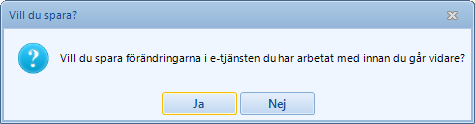
Högerklicksmeny på e-tjänstens arbetsyta
Åtkomst till dom vanligaste funktionerna för kontrollerna på arbetsytan når du även genom att högerklicka på vald kontroll.